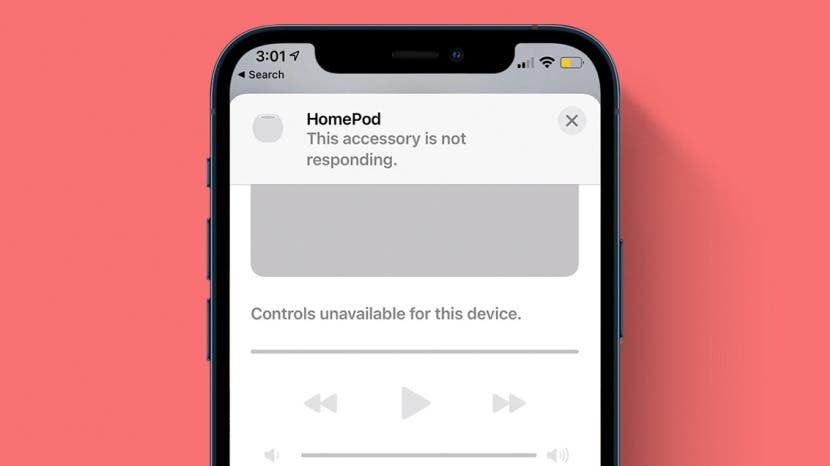
HomePod ei vastaa? Olipa sinulla ongelmia tai aiot myydä nykyistä HomePodiasi, selitämme muutaman yksinkertaisen tavan palauttaa HomePodin tehdasasetukset. Sekä alkuperäinen HomePod että HomePod mini voidaan palauttaa Home App -sovelluksen kautta tai manuaalisella laitteiston nollauksella. HomePod mini voidaan nollata myös yhdistämällä se Mac-tietokoneeseen. Lue alta, kuinka HomePod nollataan.
Aiheeseen liittyvä: Kuinka lisätä toinen käyttäjä Apple HomePodiisi
Hypätä:
- Tärkeitä huomautuksia ennen nollausta
- Nollaa HomePod Home-sovelluksella
- Nollaa HomePod-laitteisto painamalla yläosaa
- Nollaa HomePod mini yhdistämällä Maciin (vain mini!)
Tärkeitä huomautuksia ennen nollausta
- Ennen kuin teet tehdasasetusten palautuksen, yritä irrottaa HomePod hetkeksi pistorasiasta ja käynnistää HomePod uudelleen. Jos nämä eivät ratkaise ongelmaasi, palauta tehdasasetukset jollakin alla olevista tavoista.
- Jos nollaat HomePod minin, joka on osa stereoparia, sinun on tehtävä se irrota stereopari ennen kuin nollaat laitteen.
- Niiden, jotka nollaavat laiteongelmien vuoksi, sinun on tehtävä se määritä HomePod tehdasasetusten palauttamisen jälkeen yhdistääksesi sen iOS-laitteeseesi.
Nollaa HomePod Home-sovelluksella
Tämä HomePod-nollausmenetelmä on hyvin yksinkertainen! Tehdaspalautusprosessin jälkeen HomePodin uudelleenkäynnistyminen kestää useita minuutteja, ja voit aloittaa pariliitoksen muodostamisen iOS-laitteesi kanssa.
- Avaa Kotisovellus.
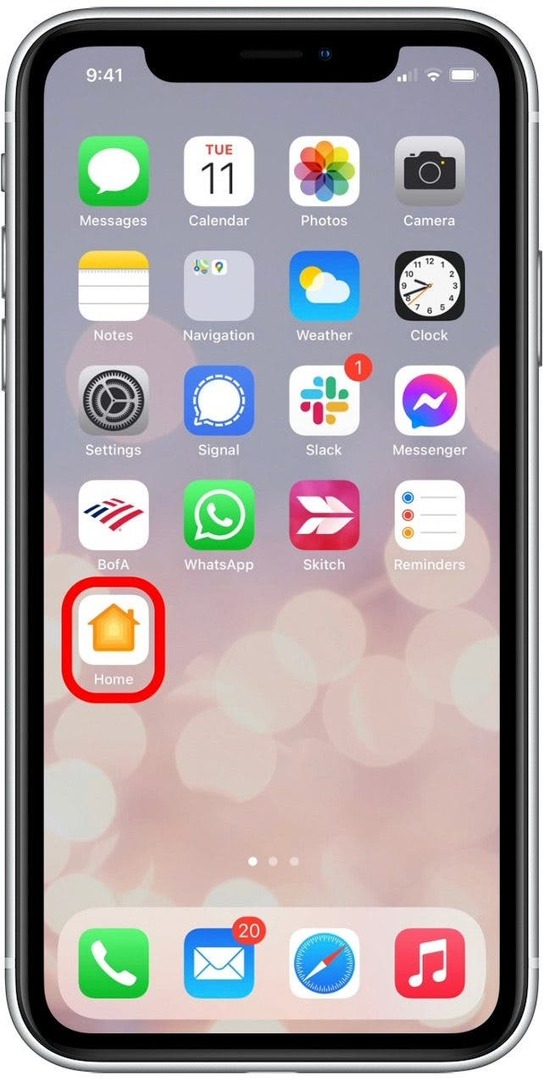
- Paina pitkään HomePod-kuvake avataksesi sen.
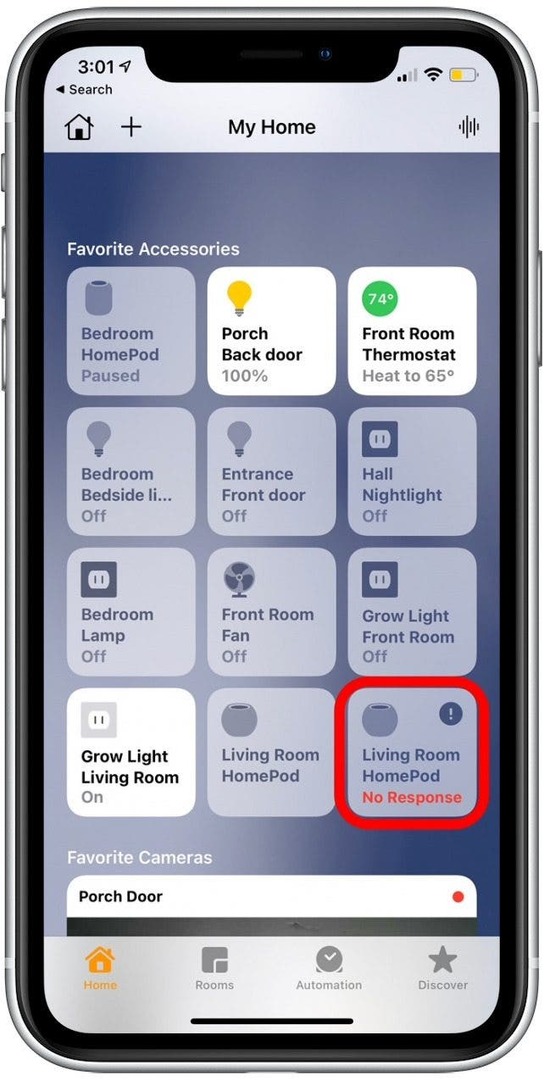
- Napauta HomePodia Asetukset-kuvake.
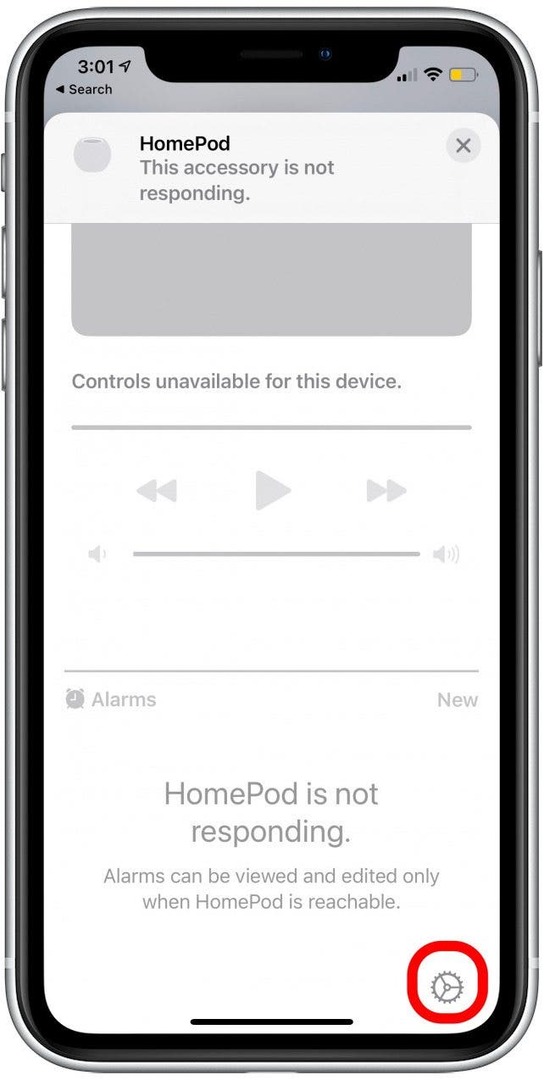
- Napauta Poista lisävaruste.
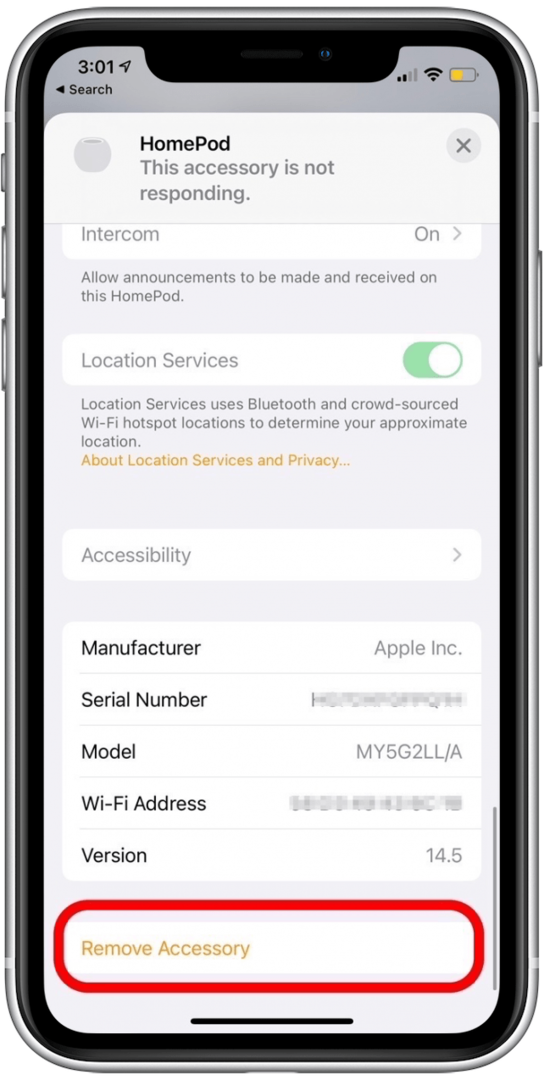
- Napauta Poista vahvistaa.
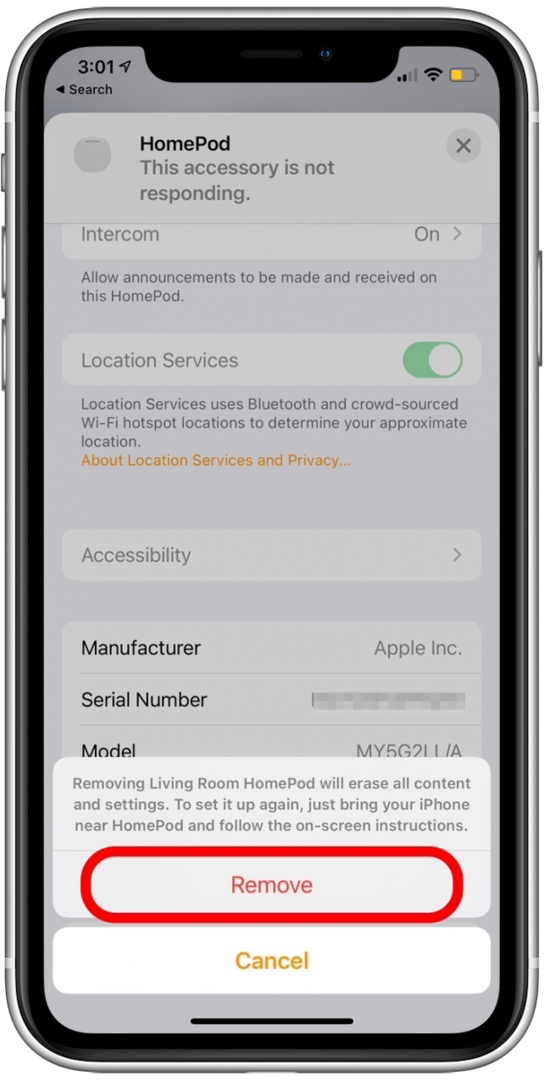
Nollaa HomePod-laitteisto painamalla yläosaa
Tämä laitteiston nollaus palauttaa myös HomePodin ja HomePod minin tehdasasetuksiin, mikä poistaa HomePodin Home-sovelluksesta. Kun olet suorittanut Applen nollauksen alla, sinun on määritettävä HomePod yhdistämällä se iOS-laitteeseesi.
- Irrota HomePod ja odota 10 sekuntia.
- Kytke HomePod takaisin pistorasiaan ja odota 10 sekuntia.
- Aseta sormi HomePodin päälle ja älä poista sitä ennen kuin Siri kehottaa sinua. (Muuten sinun on aloitettava alusta.)
- HomePodissa näkyy ensin pyörivä valkoinen valo ja sitten se muuttuu punaiseksi.
- Siri sanoo: "HomePod on nollattavissa. Paina, kunnes kuulet kolme piippausta."
- Irrota sormesi, kun kuulet kolme piippausta.
Nollaa HomePod mini yhdistämällä Maciin (vain mini!)
Tämä nollausvaihtoehto on käytettävissä vain HomePod miniissä, koska siinä on USB-C-liitin, jonka avulla se voidaan yhdistää Maciin. On tärkeää huomata, että jos HomePod-ohjelmistopäivitys on saatavilla, se on asennettava ensin. Päivityksen jälkeen HomePodin tehdasasetusten palautus käynnistyy automaattisesti. Ohjelmistopäivitys kestää noin 15 minuuttia, joten jos etsit nopeampaa vaihtoehtoa, suosittelen kokeilemaan jompaakumpaa yllä olevista vaihtoehdoista.
- Avaa a Finder-ikkuna.
- Napsauta HomePod alta Sijainnit.
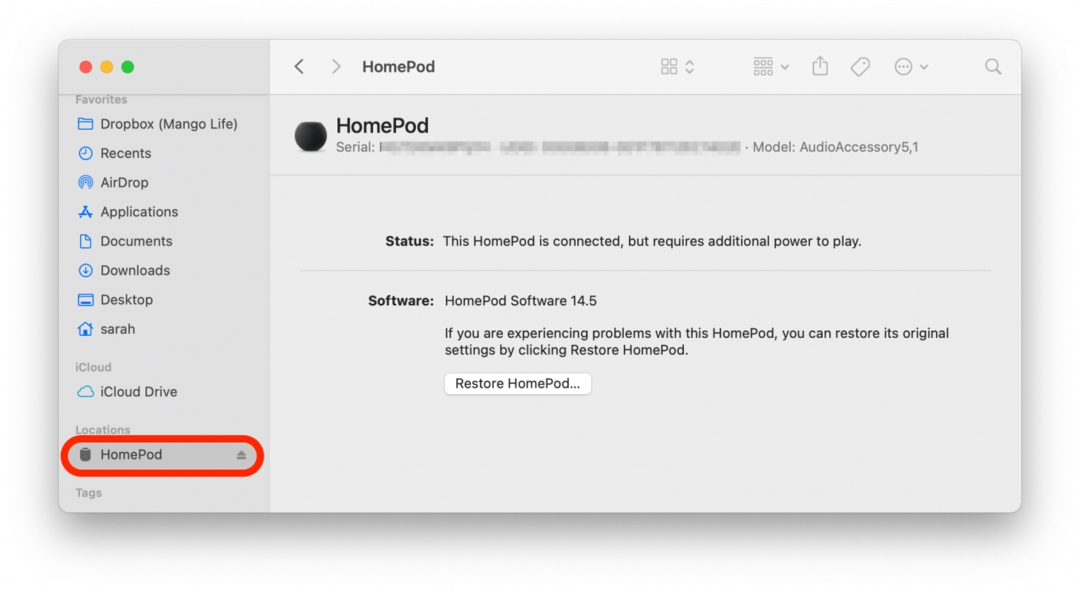
- Klikkaus Palauttaa.
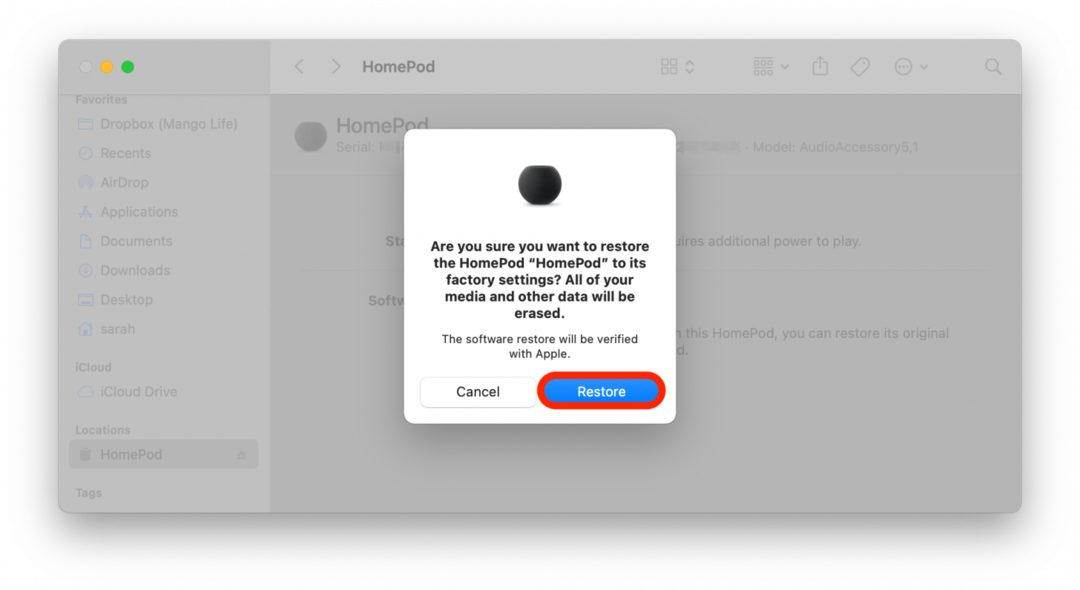
- Klikkaus Seuraava ladataksesi HomePod-ohjelmiston.
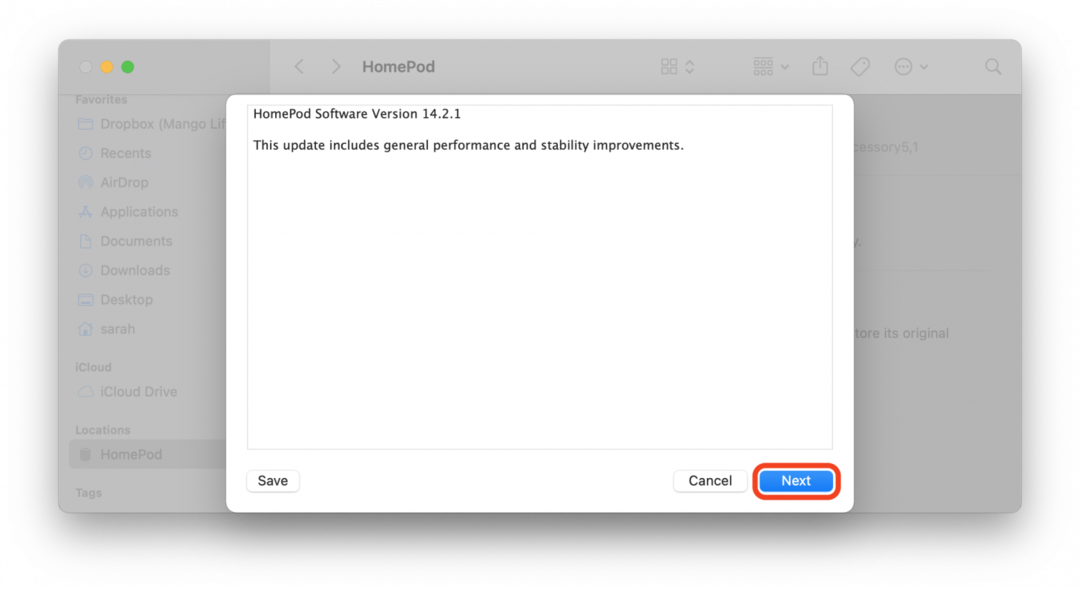
- Klikkaus Olla samaa mieltä hyväksyä sopimusehdot.
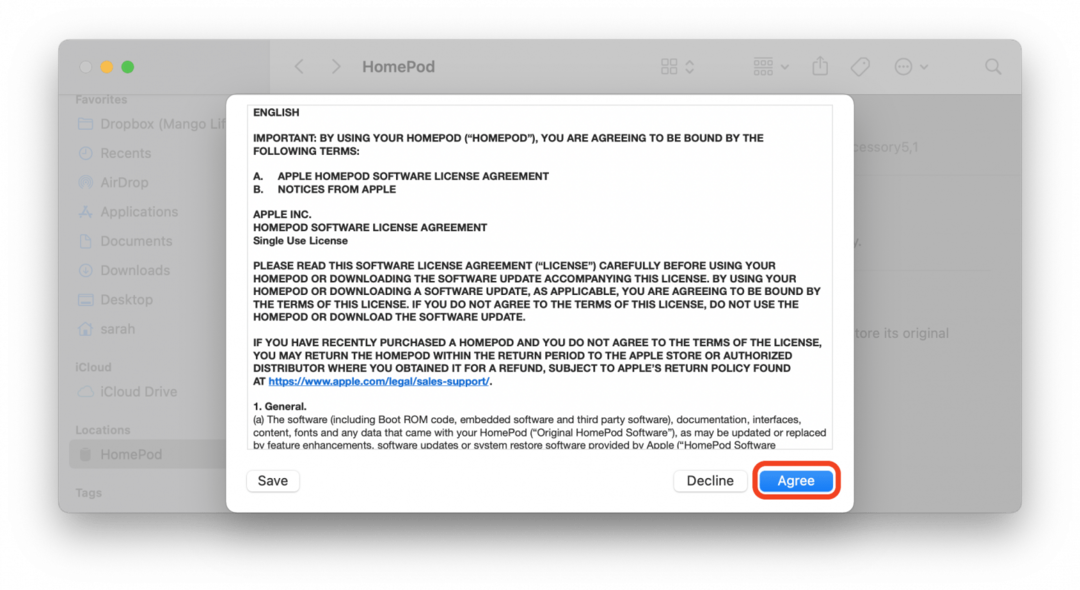
- Ohjelmistopäivitys latautuu.
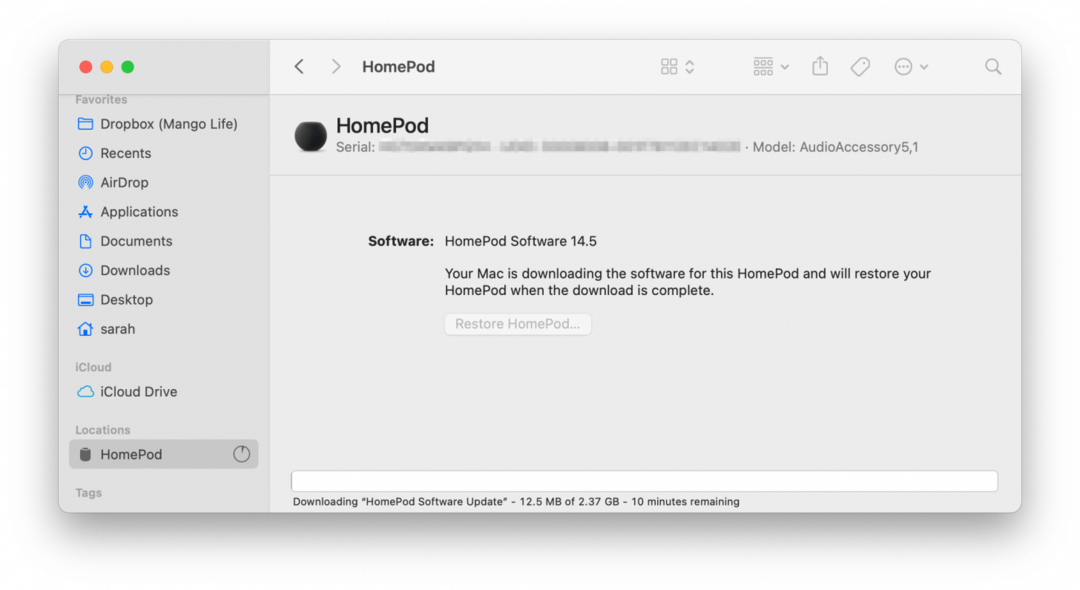
- Näet ilmoituksen, jossa lukee "HomePod on palautettu tehdasasetuksiin". Klikkaus OK ja irrota HomePod mini.
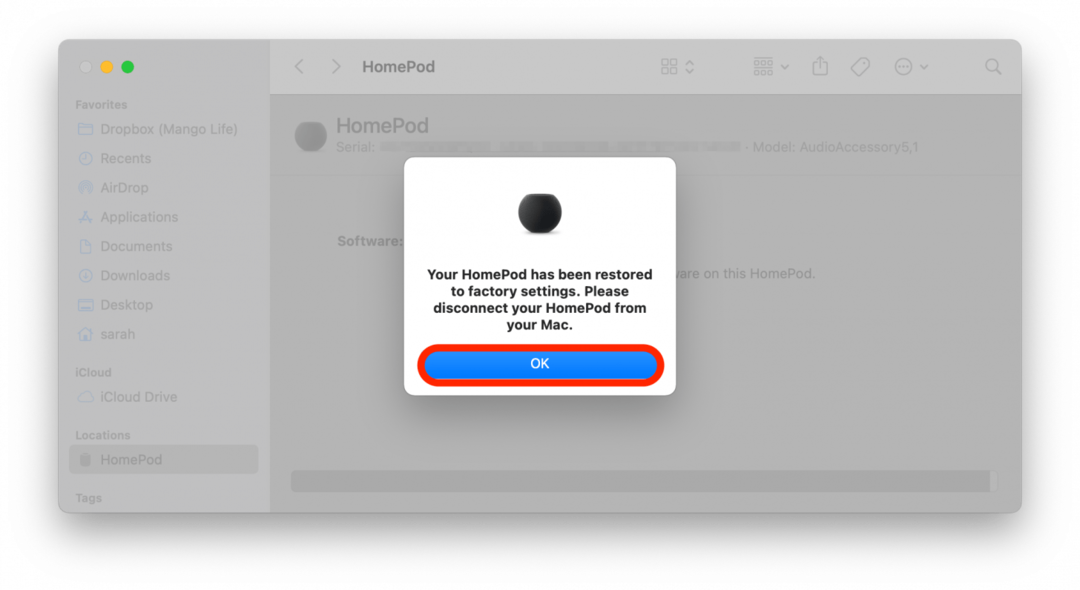
Viimeisenä huomautuksena vianmääritykseen: jos mikään näistä palautusmenetelmistä ei ratkaise Applen ongelmia HomePod tai HomePod mini, suosittelen joko soittamaan Apple-tukeen tai viemään laitteen paikalliseen Appleen Store.
Tekijän tiedot

Tekijän tiedot
Ashleigh Page on ominaisuuskirjoittaja iPhone Lifelle. Tietojenkäsittelytieteen ja luovan kirjoittamisen taustalla hän rakastaa teknisen ja luovan puolen yhdistämistä. Hän on innokas teknologian ystävä, ja hän rakastaa Applen tuotteita ja pysyy mukana uusimpien innovaatioiden kanssa. Kun hän ei ole töissä, Ashleigh on usein havaittu luovan hassuja (ja joskus järjettömiä) novelleja, vaeltamassa ja pelaamassa hiekkalentopalloa.